O que é WiFi direto

Antes de entrar no concreto deste guia e explicar, em detalhes, como funciona o WiFi direct, Gostaria de lhe fornecer um conhecimento geral do assunto, para que você tenha todas as informações de que precisa para aproveitar ao máximo esse tipo de tecnologia.
Para começar, você precisa saber que o Wi-Fi Direct é uma tecnologia lançada em 2010, capaz de colocar dois dispositivos em comunicação por meio de suas respectivas placas de rede sem fio, sem a necessidade de um roteador que pode atuar como um "intermediário" (o que, ao contrário, acontece com as conexões de rede sem fio "comuns").
Em princípio, o Wi-Fi direct foi projetado com o propósito expresso de facilitar trocar arquivos entre dois ou mais dispositivos, aproveitando ao máximo a velocidade alcançável pela tecnologia Wi-Fi (muito maior do que a obtida por outros sistemas de comunicação sem fio, como Bluetooth), sem, no entanto, ter que fornecer configurações adicionais pesadas e complicadas (necessárias, no entanto, quando você o usa chamadas de redes Wi-Fi “ad-hoc”, que também funcionam sem o auxílio de um roteador, mas muito mais complexas no que diz respeito à sua criação e gestão).
Com o tempo, porém, os cenários de uso do Wi-Fi direto aumentaram consideravelmente: esse tipo de conexão sem fio, por exemplo, pode ser utilizado para conectar periféricos como mouses e teclados, para transmissão de conteúdo em telas ou televisores compatíveis com este tecnologia, para trabalhos de impressão sem fio sem um roteador, usando dispositivos de impressão compatíveis e assim por diante.
A vantagem do Wi-Fi direct, como já mencionei, é dada principalmente pela sua simplicidade de configuração: na prática, a conexão ocorre de forma completa automático, sem a necessidade de inserir manualmente uma senha (embora a conexão seja em qualquer caso protegida por uma chave de acesso, definida e trocada automaticamente ao iniciar a conexão) e sem a necessidade de decidir com antecedência qual dos dois dispositivos deve funcionar como um " servidor ". Portanto, é suficiente chamar a função apropriada em ambos os dispositivos envolvidos e simplesmente esperar que a conexão seja estabelecida para começar a usá-la imediatamente.
Nem todos os dispositivos com conectividade sem fio, no entanto, são automaticamente compatíveis com a tecnologia Wi-Fi Direct: esta característica é explicitamente declarada na ficha técnica do próprio dispositivo ou especificada em sua embalagem de venda, por meio de um texto específico facilmente reconhecível.
Além disso, em alguns cenários (por exemplo, para streaming de conteúdo para uma tela sem fio), os dois dispositivos envolvidos precisam ser compatíveis com a conectividade direta Wi-Fi. Em outros casos, como por exemplo para a troca direta de dados entre dois dispositivos Android, é suficiente que apenas um dos dois esteja equipado com este tipo de conectividade.
Como usar o Wi-Fi Direct
Agora que você entende o básico de WiFi direto, é chegado o momento de agir de forma prática e explicar-lhe, na prática, as formas como pode tirar partido desta tecnologia. Como já expliquei para você no início do post, os cenários de uso do Wi-Fi direct são numerosos, portanto, é impossível para mim listá-los todos neste guia; o que posso fazer, no entanto, é fornecer-lhe as instruções a seguir para realizar as operações mais comuns (e, na minha opinião, as mais úteis) que podem ser realizadas por meio de Wi-Fi direto: trocar arquivos entre dois dispositivos Android, a transmissão de tela do Android para uma TV compatível e, finalmente, o imprimir tramite Wi-Fi direto.
Troca de arquivos
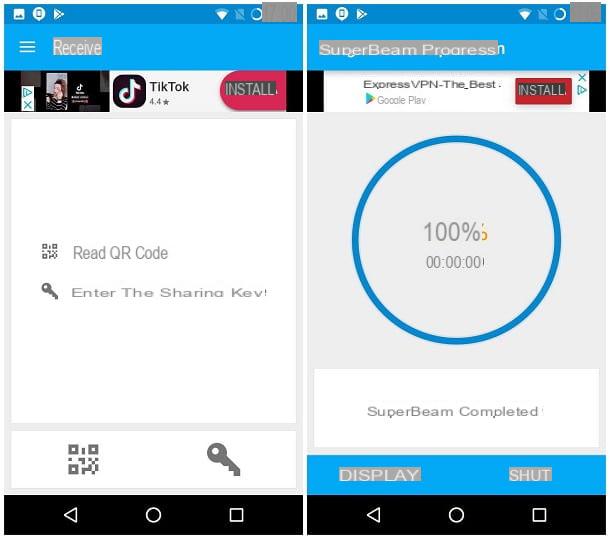
Se for sua intenção aprender como usar o Wi-Fi direto para isso troca de arquivos entre dois smartphones ou tablets Android compatível com esta tecnologia, é necessário ter um aplicativo que cuide da transferência, já que as versões mais recentes do Android não permitem o uso da funcionalidade "direta" do sistema operacional. Nesse sentido, recomendo que você conte com o SuperBeam, um aplicativo extremamente fácil de usar e disponível gratuitamente na Google Play Store (com anúncios no aplicativo).
Depois de instalar o aplicativo, inicie-o e deslize para pular o tutorial inicial e pressione o botão Versão de teste, remova a marca de seleção da caixa proposta e toque no botão cancelar para acessar a tela principal do aplicativo sem fazer nenhum cadastro. Faça isso em ambos os terminais.
Neste ponto, a partir do dispositivo remetente, aperte o botão submeter, toque no ícone relacionado à categoria de arquivos que deseja transferir (por exemplo, foto), escolha a imagem (ou imagens) de seu interesse tocando em sua visualização e pressione o botão em forma de avião que aparece no canto inferior direito.
Depois de fazer isso, vá para o dispositivo recebendo, acesse SuperBeam, deslize da esquerda para a direita para acessar o menu do aplicativo e toque no botão tu recebese, em seguida, toque no item Leia o código QR e enquadre o código mostrado no dispositivo de "envio" até que o som de confirmação seja emitido. Se tudo correu bem, após alguns segundos (variável de acordo com o tamanho do arquivo), deve-se finalizar a recepção do arquivo: para vê-lo, pressione o botão display e toque no documento mostrado na tela. Isso é tudo!
Como você diz? Você tem um iPhone ou um iPad e gostaria de aproveitar as vantagens do Wi-Fi direto com os métodos mostrados acima? Infelizmente, devo informar que, no momento, a Apple não permite que você aproveite esta tecnologia, pelo menos não com os mesmos passos do Android. O que você pode fazer, no entanto, é contar com o serviço Airdrop que, mais uma vez usando uma conexão sem fio direta, permite a comunicação entre dispositivos “bitten apple”, como iPhone, iPad e computadores Mac: Eu falei sobre isso em detalhes no meu guia sobre como funciona o AirDrop.
Transmissão de tela
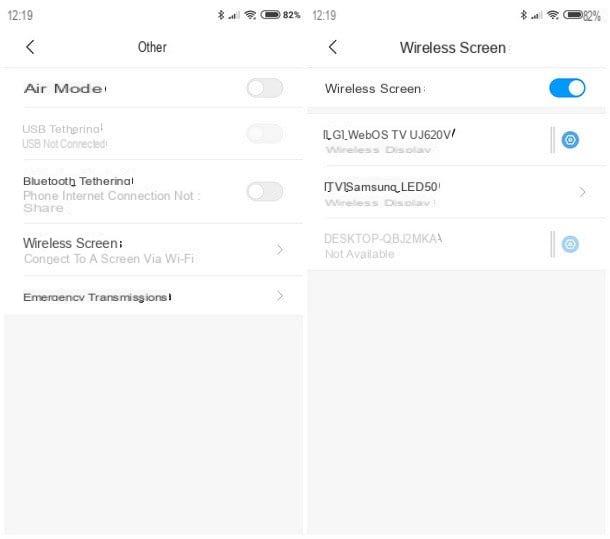
Outra ótima maneira de aproveitar as vantagens da tecnologia Wi-Fi Direct é projetar a tela de qualquer dispositivo (como um computador, smartphone ou tablet) diretamente em uma TV compatível, usando a tecnologia Miracast.
Esta função está presente na maioria das Smart TVs de última geração com o nome de Miracast, na verdade, ou com outras nomenclaturas fornecidas pelo fabricante, como Compartilhamento de tela (por i TV LG), AllShare (por i Samsung), tela Mirroring (no Sony Bravia) ou, novamente, Screencast sem fio (para TVs Philips "inteligentes").
A sua utilização é muito simples: em primeiro lugar, identifique a função adequada no menu da TV que possui e ative-a, depois vá para o dispositivo do seu interesse (por exemplo, um smartphone Android), vá ao menu Configurações> Dispositivos conectados> Transmitir e aguarde até que o nome da sua TV seja mostrado entre os dispositivos encontrados nas proximidades. Quando isso acontecer, basta pressionar o nome e autorizar a comunicação pelo controle remoto da TV e pronto! Para obter mais informações sobre a transmissão de tela via Miracast, convido você a conferir meus guias sobre como projetar a tela do telefone na TV e como conectar o PC à TV sem fio.
Nota: se você tem um Terminal da Apple, você não pode usar a transmissão de tela via Miracast, mas precisa contar com o serviço AirPlay, que você pode aproveitar obtendo umapple TV. Para sua informação, este é um dispositivo HDMI que pode ser conectado a qualquer TV com uma porta dedicada e pode ser adquirido no site da Apple ou nas principais lojas de eletrônicos. Falei sobre isso em detalhes no meu guia sobre como funciona a Apple TV.
Imprimir via Wi-Fi Direct
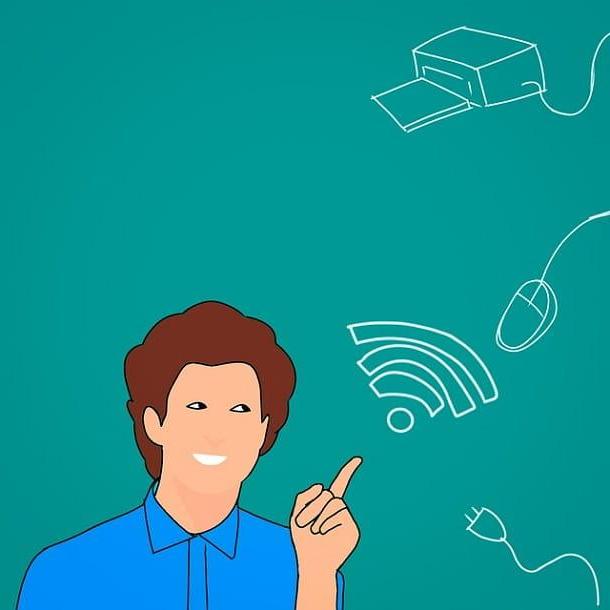
No que diz respeito, em vez disso, à impressão de documentos via Wi-Fi direto, você deve primeiro ativar a função dedicada no dispositivo de impressão de sua propriedade (usando o botão apropriado ou acessando o item de menu apropriado) e fazer a conexão entre o próprio e o máquina da qual pretende imprimir.
Infelizmente não posso dar indicações específicas para todos os modelos de impressora disponíveis no mercado e todos os sistemas operacionais desktop e móveis, pois as combinações são realmente muitas e as páginas do meu site não seriam suficientes para ilustrá-las todas! Neste guia, vou mostrar em detalhes o procedimento a ser aplicado para conectar um dispositivo Android (compatível com Wi-Fi Direct) ou um dispositivo iOS para a impressora HP DeskJet 3630, no entanto, você também pode reajustar facilmente o procedimento para outros dispositivos de impressão.
Para começar, ligue a impressora em sua posse e mantenha o botão pressionado por alguns momentos Wi-Fi Direct, colocado próximo ao display: se tudo deu certo, a impressora deve imprimir em papel um pequeno “manual” contendo as instruções de conexão; Além disso, o botão direto do Wi-Fi deve começar em piscando rapidamente.
Android
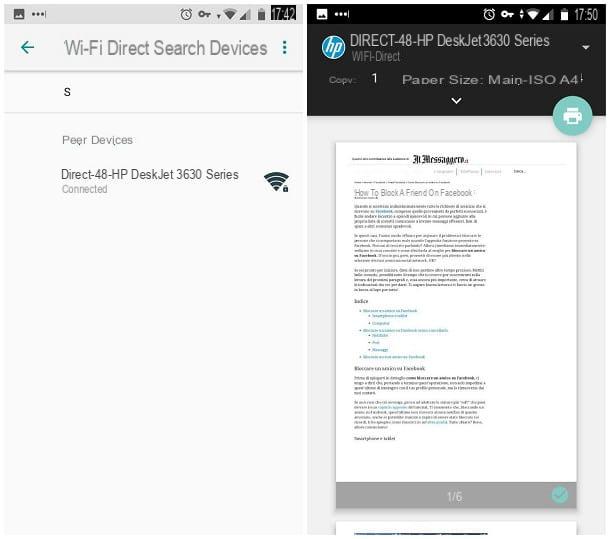
Neste ponto, se você tiver um terminal disponível Android, você deve prosseguir com o emparelhamento prévio entre o último e a impressora. Como? Vou explicar para você imediatamente.
Se o seu dispositivo foi equipado com 8.0 Android ou mais tarde, abra o Configurações tocando no ícone em forma de engrenagem colocado na gaveta do Android, ele toca os itens Redes e Internet> Wi-Fi e certifique-se de que a conectividade sem fio esteja ativada. Caso contrário, proceda agindo na alavanca especial localizada na parte superior da tela proposta. Neste ponto, pressione na voz Preferências de Wi-Fi, então na seção Avançado e toque na opção para Wi-Fi Direct para acessar a tela apropriada.
Se você tiver um versão mais antiga do Android, você deve, em vez disso, ir para Configurações> Wi-Fie pressione o botão (⋮) localizado no canto superior direito e selecione a opção Avançado no menu proposto. Finalmente, toque no item Wi-Fi diretamente colocado na próxima tela.
Feito isso, aguarde o nome da impressora (por exemplo, DIRECT-48-HP DeskJet 3630 series) aparece na lista de dispositivos pares e, quando isso acontecer, toque em seu nome para enviar a solicitação de jogo. Neste ponto, em 20 segundos, vá para a impressora e pressione o botão novamente Botão direto de Wi-Fi conceder autorização para prosseguir: a luz deste último, nesta fase, deve tornar-se fixa.
Neste ponto, o jogo está pronto: abra o arquivo que deseja imprimir no dispositivo Android, pressione o botão compartilhando (i três pontos unidos para formar um triângulo aberto), escolha o item imprensa e, no menu suspenso superior, selecione a impressora configurada anteriormente (também identificada pelo texto Wi-Fi Direct) Para enviar o arquivo para impressão, basta pressionar oícone da impressora que aparece na tela após alguns segundos.
iOS
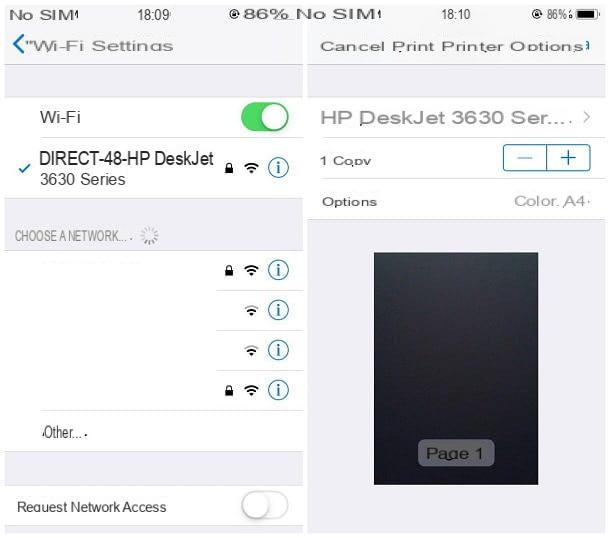
Como mencionei anteriormente, o iOS não é nativamente compatível com a tecnologia Wi-Fi Direct; neste caso, no entanto, você pode se conectar ao Rede Wi-Fi dedicado criado pela impressora e realizar o trabalho usando o serviço AirPrint da Apple, disponível na grande maioria dos dispositivos de impressão compatíveis com Wi-Fi Direct (lista completa aqui).
Para continuar, após habilitar o Wi-Fi Direct na impressora em questão, pegue o iPhone ou iPad, toque no ícone Configurações colocado na tela inicial do dispositivo e foi para a seção Wi-Fi. Se necessário, ative a conectividade sem fio agindo na alavanca especial localizada na parte superior.
Neste ponto, procure a rede Wi-Fi criada pela impressora (por exemplo, DIRECT-48-HP DeskJet 3630 series) na lista de redes sem fio disponíveis, toque em seu nome e, quando solicitado, digite a senha 12345678 e aperte o botão conectar para estabelecer a conexão.
Nota: se a senha não estiver correta, consulte o manual do usuário do dispositivo de impressão para encontrar aquela predefinida pelo sistema.
O jogo está praticamente pronto: abra o documento a ser impresso via iPhone ou iPad, pressione o botão compartilhando (em forma quadrado com seta para cima) e selecione o item imprensa entre as opções propostas. Assim que chegar à próxima tela, toque no item impressora, selecione o dispositivo de impressão de seu interesse na lista proposta (deve ter o mesmo nome da rede Wi-Fi), defina o opções imprimir (número de cópias e qualquer escala de cores) e, por fim, pressiona o botão imprensa localizado no canto superior direito.
Para obter mais informações sobre os métodos de impressão disponíveis para Android, iPhone e iPad, convido você a consultar meus tutoriais sobre como imprimir do Android, como imprimir do iPhone e como imprimir do celular.
Como funciona o WiFi Direct

























